- Автор Lauren Nevill [email protected].
- Public 2023-12-16 18:49.
- Последно модифициран 2025-01-23 15:16.
Малко са потребителите на компютри, които не са запознати със системата за пароли. Паролите са необходими навсякъде - както за създаване на акаунти на компютър, така и за регистрация в сайтове. Понякога става необходимо да изпратите една от паролите по имейл.
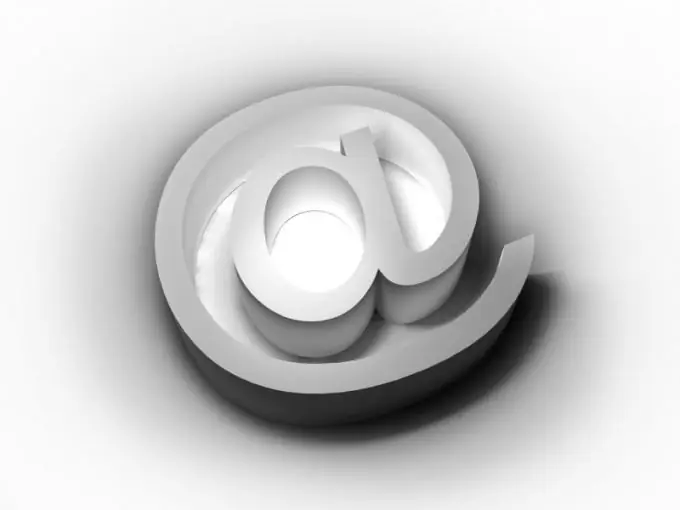
Инструкции
Етап 1
Такава необходимост се появява най-често, когато искате да възстановите паролата си, ако сте я забравили и не можете да влезете. В този случай администрацията на сайта е отговорна за изпращането на паролата и използва система за автоматично възстановяване на данни за това.
Стъпка 2
Отидете на сайта, за който сте загубили паролата си. До клетката за оторизация щракнете върху текстовата връзка „Забравена парола“или подобен запис. Когато на екрана се появи страница с празен прозорец за въвеждане на имейл, въведете адреса й и щракнете върху OK или "Напред".
Стъпка 3
Отворете страницата с необходимия пощенски сървър в нов раздел, въведете пощата и проверете раздела "Входящи". Сред новите писма ще видите съобщение от администрацията на сайта, където ще бъде регистрирана информация за вашата парола.
Стъпка 4
Някои сайтове предпочитат да работят не със система за автоматично възстановяване, а със страница за въвеждане на въпроси за сигурност. Тези въпроси са написани по време на процеса на регистрация на сайта и отговорите на тях служат като основа за възстановяване на паролата. Доста често възникват ситуации, когато потребителят не помни отговора. В този случай паролата се генерира автоматично и също се изпраща на вашия имейл.
Стъпка 5
За да получите нова парола, използвайте връзката „Забравена парола“и отидете на страницата със защитен въпрос. Въведете произволен отговор и кликнете върху „Напред“или „Напред“.
Стъпка 6
На екрана ще се появи съобщение, че ще получите нова парола за допълнителната пощенска кутия, която сте посочили по време на процеса на регистрация. Въведете адреса на втората поща в съответния прозорец и щракнете върху „Напред“или подобен запис.
Стъпка 7
Отворете страницата с допълнителната пощенска кутия в паралелния раздел и проверете за нови съобщения. Намерете имейла, изпратен от сайта с новата временна парола, и пренапишете информацията, от която се нуждаете.






